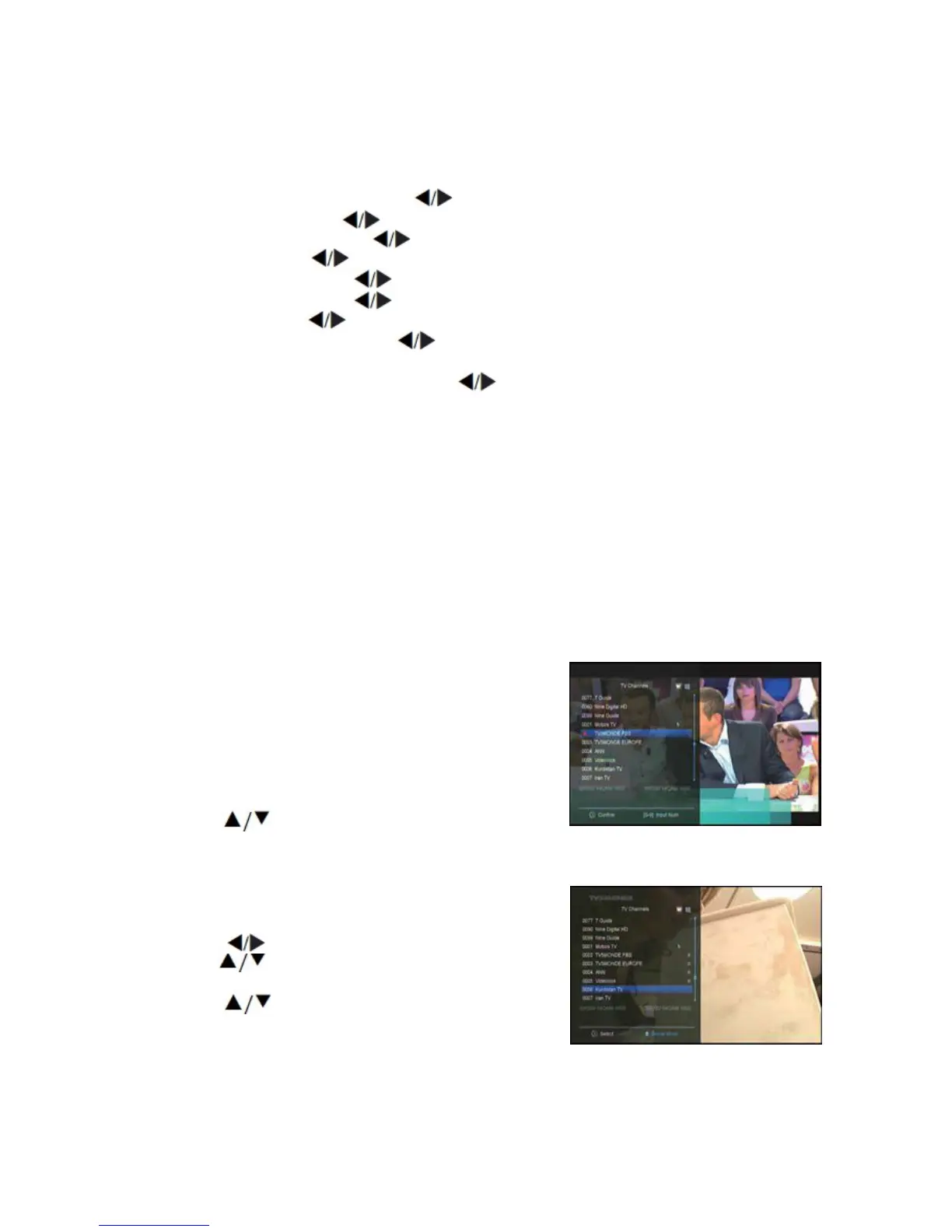Możliwość konfigurowania parametrów anteny.
Menu → Instalacja → Ustawienia anteny
1. Satelita: możliwość zaznaczenia satelity, który chcesz wyszukać.
2. Transponder (TP): naciśnij aby zmienić transponder.
3. Typ LNB: naciśnij aby zmienić częstotliwość LNB.
4. Zasilanie LNB: naciśnij aby wybrać wymagane zasilanie.
5. 22kHz: naciśnij aby wybrać opcję ON, OFF lub Auto.
6. DiSEqC 1.0: naciśnij aby wybrać żądane wejście DiSEqC1.0.
7. DiSEqC 1.1: naciśnij aby wybrać żądane wejście DiSEqC1.1.
8. Motor: naciśnij aby wybrać DiSEqC1.2 lub USALS.
9. Tryb skanowania: naciśnij aby wybrać tryb skanowania, który ma
10. Rozpocznij wyszukiwanie: naciśnij aby wybrać satelitę / Multi-Sat i Blind
Scan / Transponder / MultiTransponder, który chcesz, aby rozpocząć wyszukiwanie.
3.2. Ustawienia fabryczna
Menu → Instalacja → Ustawienia fabryczne
Zaznacz opcję i naciśnij przycisk OK, aby wykonać.
4. Edycja kanałów
4.1. Kanały TV/Radio
Menu → Edycja kanałów → Kanały TV/Radiowe
1) Naciśnij przycisk RED(czerwony) aby otworzyć tryb
2) Zaznacz kanał, który chcesz przenieść, a następnie
3) Naciśnij aby przenieść kanał do miejsca
1.1. Przenoszenie do grupy kanałów
1) Zaznacz kanał jaki chcesz przenieś do grupy. Następnie
naciśnij przycisk RED (czerwony) aby przypisać kanał.
2) Naciśnij lub aby podświetlić inne kanały z grupy.
Następnie naciśnij przycisk BLUE(niebieski), aby przypisać
3) Naciśnij do miejsca docelowego na liście
kanałów i naciśnij przycisk OK, aby potwierdzić.
2. Zmiana nazwy kanału
1) Zaznacz kanał, którego chcesz zmienić nazwę i naciśnij przycisk BLUE (niebieski).
2) Wpisz nazwę kanału za pomocą klawiatury wyświetlanej na ekranie, a następnie naciśnij
przycisk BLUE (niebieski), aby zakończyć.